लंबी पैदल यात्रा कई लोगों के लिए एक बड़ा शौक है, और कुछ चीजें बाहर घूमने से बेहतर हैं। खूबसूरत परिदृश्यों की खोज के अलावा, आप ताजी हवा और व्यायाम दोनों का एक साथ आनंद भी ले सकते हैं। इसके अलावा, आप सीखेंगे कि अपने आस-पास की दुनिया को बेहतर ढंग से कैसे नेविगेट करें।
संबंधित पढ़ना:
- वॉचओएस 10 कैसे डाउनलोड करें
- कौन सी Apple घड़ियाँ watchOS 10 के साथ संगत हैं?
- एप्पल वॉच अल्ट्रा के साथ बैकट्रैक का उपयोग कैसे करें
- watchOS 10 में नया क्या है?
- 2023 के लिए Apple वॉच टिप्स और ट्रिक्स
कई उपयोगकर्ताओं के पास लंबी पैदल यात्रा सहित सभी प्रकार के व्यायाम के लिए एप्पल वॉच होती है। और यदि आप उनमें से एक हैं, तो हमें कुछ अच्छी खबर मिली है; watchOS 10 में, आपको नई सुविधाओं का एक पूरा सूट मिला है।
इस गाइड में, आप जानेंगे कि watchOS 10 में नई हाइकिंग सुविधाओं का उपयोग कैसे करें। और यदि आपने उन्हें पहले से नहीं देखा है, तो हम आपके डिवाइस के सॉफ़्टवेयर को अपग्रेड करने के बाद आप जो उम्मीद कर सकते हैं उसे तुरंत कवर करेंगे।
watchOS 10 में कौन सी हाइकिंग सुविधाएँ नई हैं?
इससे पहले कि हम देखें कि आप watchOS 10 में नई हाइकिंग सुविधाओं का उपयोग कैसे कर सकते हैं, आइए देखें कि Apple वास्तव में क्या पेश कर रहा है। आपके लिए पढ़ना आसान बनाने के लिए, हमने सर्वोत्तम नई सुविधाओं को विभिन्न श्रेणियों में विभाजित किया है।
सेलुलर कनेक्शन वेप्वाइंट
वॉचओएस 10 में सबसे अच्छी नई सुविधाओं में से एक सेलुलर कनेक्शन वेप्वाइंट का उपयोग करने की क्षमता है। कम्पास का उपयोग करके, आपकी ऐप्पल वॉच यह निर्धारित करेगी कि आपकी यात्रा पर आखिरी स्थान कहाँ था जहाँ आपका सेल्युलर कनेक्शन था।
यदि आप पहले लंबी यात्रा पर गए हैं, तो आपको पता होगा कि अधिक ग्रामीण क्षेत्रों में सेलुलर कनेक्शन ख़राब हो सकते हैं। इस सुविधा के साथ, आप यह निर्धारित कर सकते हैं कि दूसरों के साथ जांच करने का अच्छा समय कब है और उन्हें बताएं कि आप सुरक्षित हैं।
ऊंचाई के दृश्य
जब आप पदयात्रा पर हों, तो यह कहने की आवश्यकता नहीं है कि आपके द्वारा चुना गया हर रास्ता समान ऊंचाई का नहीं होगा। और यदि आप विशेष रूप से ऊबड़-खाबड़ इलाकों में हैं, तो थोड़े समय में ऊंचाई काफी नाटकीय रूप से बदल सकती है।
एक बार जब आप watchOS 10 डाउनलोड कर लेते हैं, तो आपको वेप्वाइंट के आधार पर ऊंचाई के दृश्यों तक पहुंच प्राप्त होगी। इस तरह, आप यह तय कर सकते हैं कि आपका अगला रास्ता कहाँ होना चाहिए - और आप ऐसा अपने वर्तमान पैदल यात्रा कौशल स्तर के आधार पर कर सकते हैं।
नज़दीकी पगडंडियों की खोज
जब आप पदयात्रा पर होते हैं, तो आप निर्णय ले सकते हैं कि आप थोड़ा सहज होना चाहते हैं। यह विशेष रूप से सच है यदि आप ऐसे क्षेत्र में छुट्टियां मना रहे हैं जहां आपको सुंदर प्राकृतिक दृश्य देखने को मिलते हैं, जैसे कि रॉकी पर्वत या स्विस आल्प्स।
यदि आप किसी क्षेत्र में नए हैं, तो यह जानना एक अच्छा विचार है कि आपके आस-पास क्या है। और watchOS 10 में, आपको एक ऐसी सुविधा तक पहुंच प्राप्त होगी जो आपको आस-पास दिखाई देने वाले विभिन्न मार्गों से चयन करने की सुविधा देती है।
उन्नत मानचित्र (केवल यूएस)
आपके आस-पास के इलाके की बेहतर समझ आंशिक रूप से ऊंचाई वाले दृश्यों की सुविधा के साथ बेहतर होने जा रही है, लेकिन लंबी पैदल यात्रा सुविधा के रूप में watchOS 10 में बस इतना ही नहीं आ रहा है। यदि आप अमेरिका में रहते हैं, तो आपके पास बेहतर मानचित्र तक पहुंच होगी।
यह मानचित्र आपको समोच्च रेखाओं के साथ स्थलाकृति दिखाएगा जो आपको दिखाएगा कि ऊंचाई कैसे वितरित की जाती है। इसके अलावा, आपकी ऐप्पल वॉच आपको आपके वर्तमान इलाके के आसपास घूमने लायक विभिन्न क्षेत्र दिखाएगी।
हिल शेडिंग, जो आपको यह देखने की अनुमति देती है कि आप जहां हैं वहां का इलाका कैसा दिखता है, यह भी उपलब्ध है।
आपातकालीन कॉल वेप्वाइंट
लंबी पैदल यात्रा मज़ेदार है, लेकिन कुछ क्षेत्र काफी खतरनाक हैं। मौसम तेज़ी से बदल सकता है और यदि आप सावधान नहीं रहे तो दुर्घटनाएँ हो सकती हैं। ऐसी स्थिति में आप क्या करेंगे, यह जानना एक अच्छा विचार है, हालाँकि उम्मीद है कि आपको इस संबंध में अपनी योजनाओं को लागू करने की आवश्यकता नहीं होगी।
सेलुलर कनेक्शन वेप्वाइंट सुविधा के साथ जुड़कर, वॉचओएस 10 आपके लिए यह निर्धारित करना भी आसान बना देगा कि आपका अंतिम कनेक्शन कहां था ताकि जरूरत पड़ने पर आप आपातकालीन कॉल कर सकें।
watchOS 10 में हाइकिंग सुविधाओं का उपयोग कैसे करें
अब जब आप जान गए हैं कि watchOS 10 में आप किन लंबी पैदल यात्रा सुविधाओं की उम्मीद कर सकते हैं, तो आइए देखें कि आप इनका उपयोग कैसे कर सकते हैं।
मार्ग बिंदु और ऊंचाई दृश्य
अपने ऐप्पल वॉच पर सेल्युलर कनेक्शन वेप्वाइंट का उपयोग करने के लिए, आपको अपने डिवाइस पर कंपास ऐप खोलना होगा। वहां पहुंचने पर, आपको ये प्रतीक दिखाई देंगे:
- हरा सेलुलर लोगो: आपका अंतिम सेल्युलर कनेक्शन.
- लाल एसओएस लोगो: आपका अंतिम आपातकालीन कॉल वेप्वाइंट।
आपकी ऊंचाई स्क्रीन के नीचे दिखाई देगी.
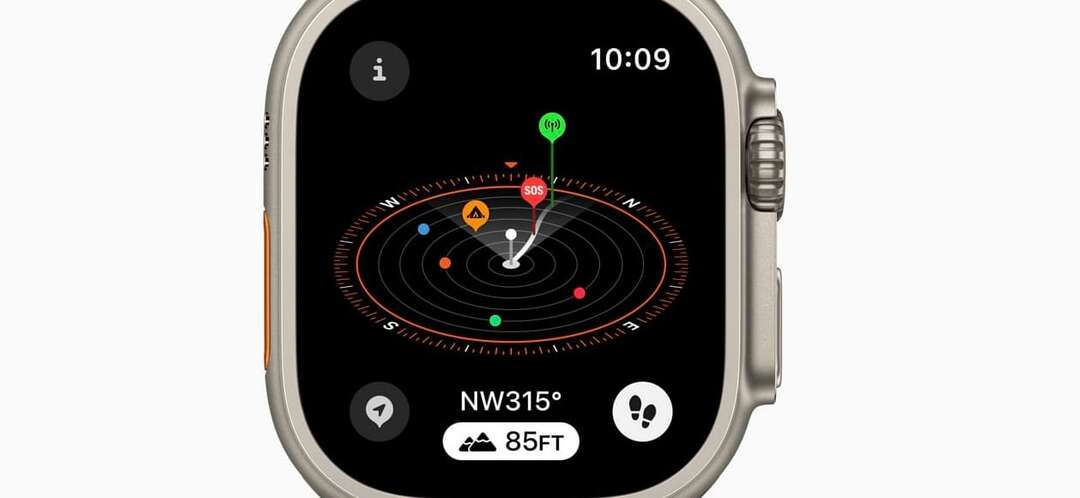
आस-पास की पगडंडियों की तलाश
आस-पास के मार्गों और रुचि के बिंदुओं को देखने के लिए, आपको अपने ऐप्पल वॉच पर मैप्स ऐप खोलना चाहिए। जब आप वहां हों:
- खोज आइकन टैप करें और खोजें आस-पास खोजें अनुभाग।
- इनमें से किसी एक पर क्लिक करें पगडंडियाँ या ट्रेलहेड्स.
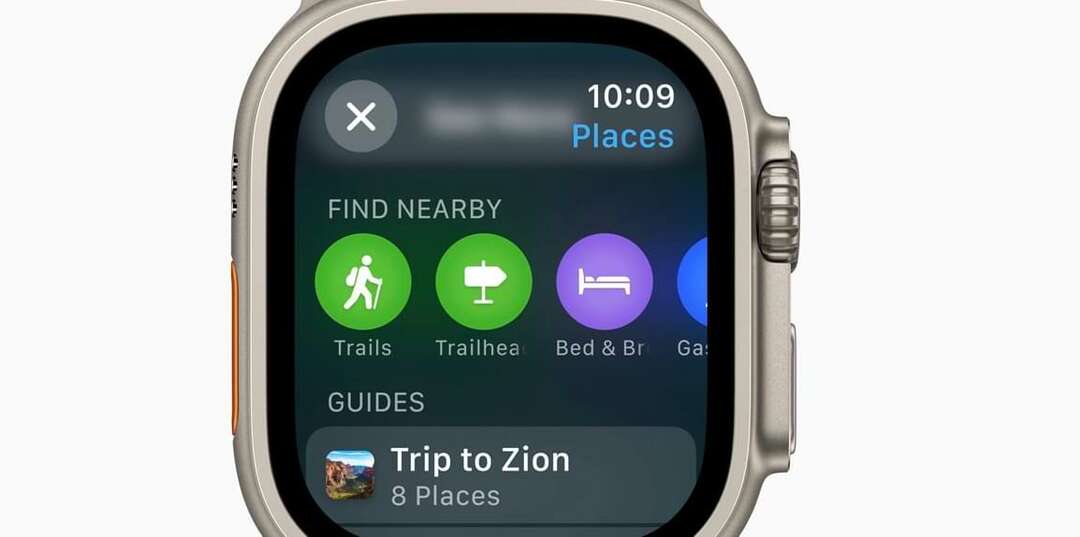
छवि क्रेडिट: एप्पल - पगडंडियों की तलाश करने के बाद, आपको कठिनाई स्तर के साथ-साथ अपनी पदयात्रा की अवधि भी दिखाई देगी। यदि आप अपने द्वारा चुनी गई पैदल यात्रा शुरू करना चाहते हैं तो पैदल चलने वाले व्यक्ति आइकन पर टैप करें।
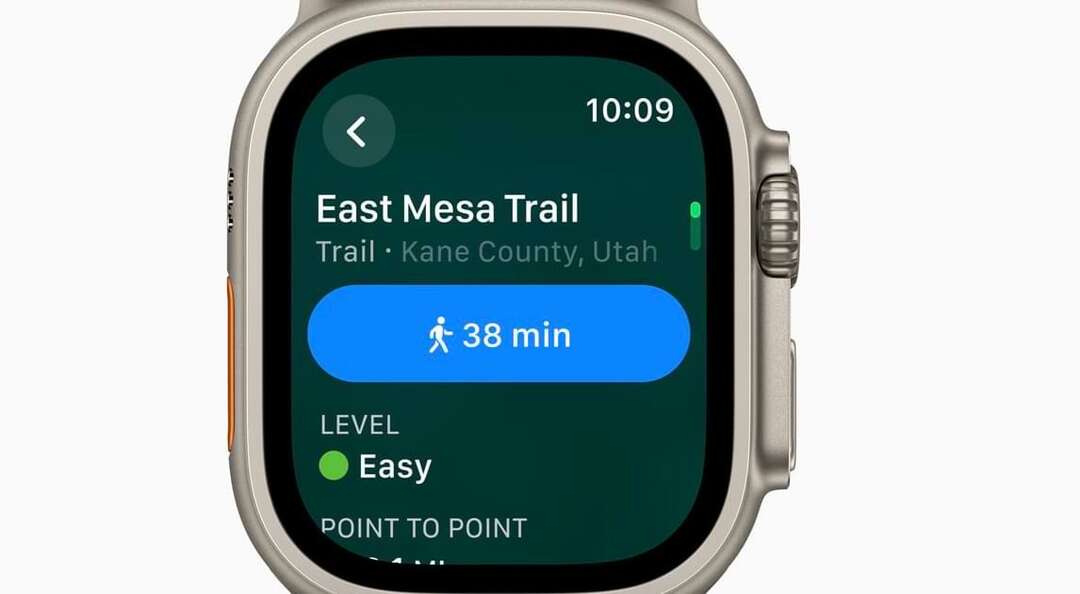
स्थलाकृतिक मानचित्र
यदि आप अमेरिका में हैं, तो स्थलाकृतिक मानचित्र का उपयोग करने के लिए आपको बस मैप्स ऐप खोलना होगा। यह कुछ-कुछ वैसा ही दिखेगा जैसा आप नीचे देख रहे हैं।
अपनी एप्पल वॉच के साथ बेहतरीन आउटडोर का आनंद लें
यदि आप पहले लंबी पैदल यात्रा के बहुत बड़े प्रशंसक थे, तो आपको watchOS 10 के साथ बाहर जाने और शानदार आउटडोर का पता लगाने के और भी अधिक कारण मिलेंगे। Apple की नई रिलीज़ रोमांचक सुविधाओं से भरपूर है जो आपको अपने परिवेश को अधिक आसानी से नेविगेट करने में मदद करेगी। इसके अलावा, आपको छुपे हुए रत्नों की खोज करना आसान हो जाएगा जिन्हें आप अन्यथा अनदेखा कर देते।
अब जब आपने यह गाइड पढ़ लिया है, तो आपके पास अपनी नई watchOS 10 हाइकिंग सुविधाओं का आनंद लेने के लिए आवश्यक जानकारी है।

डैनी एक स्वतंत्र लेखक हैं जो एक दशक से अधिक समय से Apple उत्पादों का उपयोग कर रहे हैं। उन्होंने वेब पर कुछ सबसे बड़े प्रौद्योगिकी प्रकाशनों के लिए लिखा है और अपना रास्ता बनाने से पहले उन्होंने इन-हाउस लेखक के रूप में काम किया है। डैनी यूके में पले-बढ़े, लेकिन अब अपने स्कैंडिनेवियाई बेस से तकनीक के बारे में लिखते हैं।